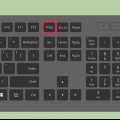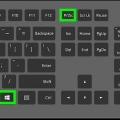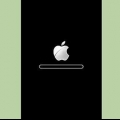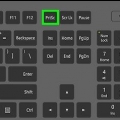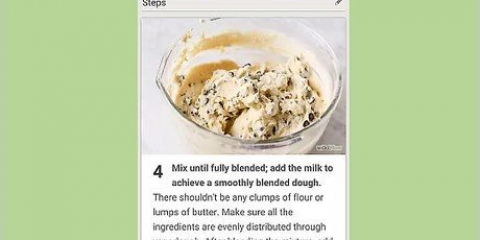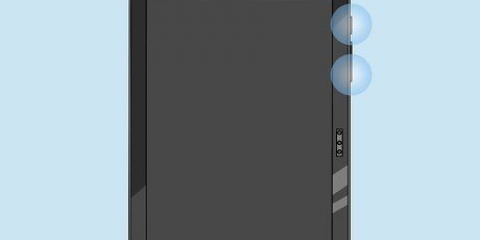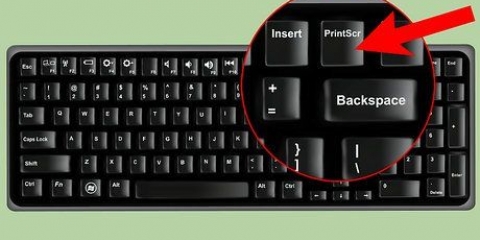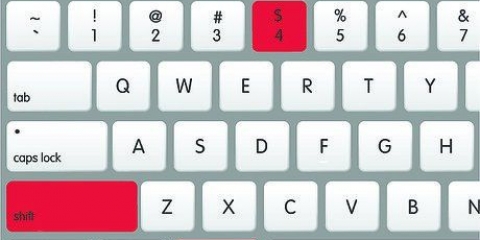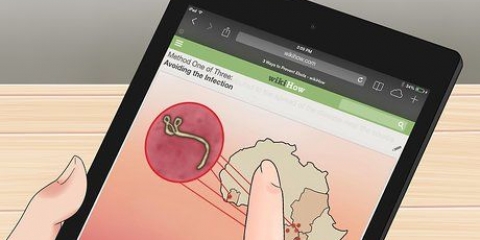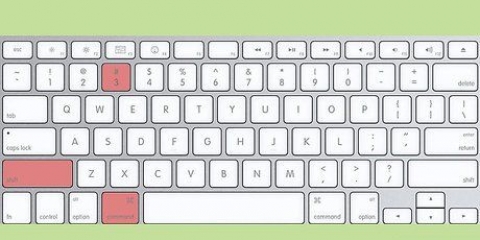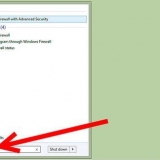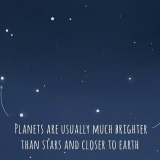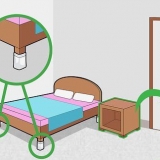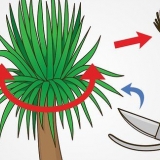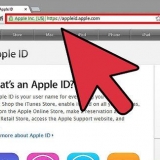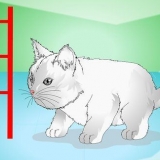klik op Stoor sigbare area in die regter boonste hoek om `n skermskoot te neem van die deel van die webblad wat nou op die skerm verskyn. klik op Stoor volle bladsy in die regter boonste hoek om `n skermskoot van die hele bladsy te neem, insluitend die dele wat nie nou op die skerm verskyn nie. As jy `n skermskoot van slegs `n deel van die bladsy wil neem, klik en sleep die muis om die deel te kies wat jy wil vaslê. Nog `n opsie om `n deel van die bladsy vas te vang, is om oor die gewenste area te beweeg totdat `n stippellyn rondom dit verskyn, en klik dan op daardie area.



iPhone X en later: Druk en hou die knoppie aan die regterkant vas, klik dan op die Volume Up-knoppie aan die linkerkant. Laat alle knoppies gelyktydig los. iPhone 8, SE en vroeër: Druk en hou die boonste knoppie, of syknoppie, en die Tuis-knoppie terselfdertyd. Lig al die vingers op sodra die skerm begin flikker. iPad Pro 11-duim en 12.9 duim: Druk en hou die boonste knoppie in en druk dan Volume op. Laat alle knoppies gelyktydig los.
Om die skermskoot te stoor sonder om dit te redigeer, swiep die voorskouprent links onder in enige rigting om dit uit aansig te verwyder. `n Kopie word in die gids gestoor Skermskote van die foto`s-app. Om die skermkiekie te wysig, tik die voorskouprent links onder. Gebruik die redigeernutsgoed onderaan die skerm om die prent te verander indien nodig, en tik dan Klaar in die boonste linkerhoek om jou veranderinge te stoor.
Die stappe om `n skermskoot op `n Android-foon of -tablet te neem, verskil volgens fabrikaat en model. Gewoonlik moet jy twee knoppies op dieselfde tyd druk, maar daardie knoppies verskil volgens vervaardiger en weergawe. 

Android 9.0 (sommige modelle): Druk en hou die aan / uit-knoppie totdat `n kort kieslys verskyn, en tik dan Skermskoot. Ouer weergawes: Druk en hou die Power- en Home-knoppies terselfdertyd in en lig jou vingers wanneer die skerm flits. As daar geen Home-knoppie is nie, probeer Power-knoppie en Volume af. As jou Android Google Assistent gebruik, aktiveer die Assistent en sê "Ok Google, neem `n skermskoot". Sommige modelle het spesiale handgebare, soos die Samsung Palm Swipe. As dit op jou foon of tablet geaktiveer is, kan jy `n skermskoot neem deur jou palm vertikaal oor die skerm te vee.
Neem 'n skermskoot in firefox
Inhoud
Hierdie tutoriaal sal jou leer hoe om Firefox se ingeboude skermkiekie-nutsding te gebruik om foto`s van webwerwe te neem wanneer jy `n rekenaar gebruik. Firefox-skermkiekies laat jou `n hele webblad vasvang (selfs die dele wat nie op die skerm is nie), sowel as individuele dele. Alhoewel Firefox nie `n ingeboude nutsprogram vir Android, iPhone of die iPad het nie, kan jy selfoonskermkiekies neem deur jou foon of tablet se ingeboude skermkiekiefunksie te gebruik.
Trappe
Metode 1 van 3: Gebruik Firefox-skermkiekies op `n rekenaar

1. Maak Firefox op jou rekenaar oop. Jy kan dit vind in die Start-kieslys in Windows en in die gids Programme op macOS. Firefox kom met `n ingeboude skermkiekieprogram wat die huidige webblad vinnig kan vasvang.
- Firefox-skermkiekies sal net die webblad vasvang, nie die blaaierknoppies en spyskaarte nie. As jy `n skermskoot van ander dele van die skerm wil neem, lees Neem skermkiekies in Microsoft Windows of Neem `n skermskoot op `n Mac.

2. Gaan na die bladsy waarvan jy `n skermskoot wil neem. Jy het die opsie om enige deel van die bladsy vas te vang.

3. Klik op die drie kolletjies in die adresbalk. Die adresbalk is waar die URL verskyn (bo-aan die blaaier) en die drie kolletjies is heel regs. `n Spyskaart word uitgebrei.

4. klik opNeem `n skermskoot. As dit jou eerste keer is wat `n skermskoot met Firefox neem, sal jy `n welkomskerm sien met `n pylikoon aan die regterkant. Klik op die pyltjie om na die volgende skerm in die tutoriaal te gaan, en hou aan klik totdat jy die einde bereik.
As jy die gids wil oorslaan, klik die toepaslike knoppie onder die venster om voort te gaan.

5. Kies `n skermkiekie-opsie. Sodra jy `n sekere tipe skermkiekie gekies het, sal `n voorskou verskyn. Jy het vier opsies om van te kies:

6. klik opOm af te laai om jou skermskoot te stoor. Dit stoor die skermskoot as `n lêer in jou Aflaaie-gids.
As jy die skermskoot in `n lêer of venster wil plak in plaas daarvan om dit as `n aparte prentlêer te stoor, klik eerder die knoppie Om te kopieer -- regskliek dan op die verlangde ligging en klik dan Om vas te hou.
Metode 2 van 3: Op `n iPhone of iPad

1. Maak Firefox op jou iPhone of iPad oop. Alhoewel die iOS-weergawe van Firefox nie met `n ingeboude skermkiekieprogram kom nie, kan jy die standaardskermkiekiefunksie gebruik om die sigbare gedeelte van `n webblad vas te vang. Jy kan Firefox op jou tuisskerm of in `n gids vind.

2. Gaan na die bladsy waarvan jy `n skermskoot wil neem. Jy kan net daardie deel van die bladsy vaslê wat op die skerm verskyn. Hierdie metode vang ook alles wat op die skerm sigbaar is vas, alhoewel jy dit later kan verwyder.

3. Druk die skermkiekie-sleutelkombinasie vir jou iPhone of iPad. Die sleutels verskil volgens model, maar die proses sal altyd lei tot `n voorskou wat links onder op die skerm verskyn.

4. Wysig of stoor die skermskoot. Noudat jy jou skermskoot geneem het, kan jy dit óf uitvee, stoor of wysig, indien nodig.
Metode 3 van 3: In Android

1. Maak Firefox op jou Android oop. Alhoewel die Android-weergawe van Firefox nie met sy eie skermkiekieprogram kom nie, kan jy die standaardskermkiekie-funksie gebruik om die sigbare gedeelte van `n webblad vas te vang. Jy sal Firefox in jou programlaai en moontlik op die tuisskerm vind.

2. Gaan na die bladsy waarvan jy `n skermskoot wil neem. Jy kan net daardie deel van die bladsy vaslê wat op die skerm verskyn. Hierdie metode sal ook alles wat op die skerm sigbaar is, vasvang.

3. Druk die knoppiekombinasie van jou model om `n skermskoot te neem. Jy kan gewoonlik die regte knoppies vind deur op die internet te soek vir jou modelnaam en die woord "skermkiekie". Jy sal weet jy het die regte kombinasie gedruk wanneer die skerm vir `n oomblik flikker. Skermkiekies word outomaties in jou Android se gallery gestoor. Hier is `n paar moontlike skermkiekie-opsies:
Artikels oor die onderwerp "Neem 'n skermskoot in firefox"
Оцените, пожалуйста статью
Gewilde